Konfiguracja protokołu Link Layer Discovery Protocol (LLDP) i zarządzanie nim w przełącznikach Dell Networking z serii X.
Summary: Konfiguracja protokołu Link Layer Discovery Protocol (LLDP) i zarządzanie nim w przełącznikach Dell EMC Networking z serii X.
This article applies to
This article does not apply to
This article is not tied to any specific product.
Not all product versions are identified in this article.
Instructions
Opis artykułu: ten artykuł wyjaśnia, jak skonfigurować protokół Link Layer Discovery Protocol (LLDP) i zarządzać nim w przełącznikach Dell Networking z serii X.
Cele
- Omówienie
- Właściwości protokołu LLDP
- Ustawienia portów protokołu LLDP
- Informacje o sąsiednich przełącznikach
Protokół LLDP umożliwia menedżerom rozwiązywanie problemów z siecią i udoskonalanie sposobów zarządzania nią poprzez wykrywanie i utrzymywanie jej topologii na przestrzeni środowisk z wieloma dostawcami. Protokół LLDP wykrywa sąsiadujące urządzenia sieciowe poprzez ujednolicanie metod ogłaszania się tych urządzeń systemom sieciowym i przechowywania wykrytych informacji. Wykrywanie informacji obejmuje:
• identyfikator urządzenia,
• możliwości urządzenia,
• konfigurację urządzenia.
Urządzenie ogłasza się w wiadomościach protokołu LLDP. Informacje zawarte w wiadomościach są w formacie Type Length Value (TLV). Urządzenia LLDP muszą obsługiwać TLV obudowy, identyfikatora portu, nazwy systemu, identyfikatora systemu, opisu systemu i możliwości systemu.
Rozszerzenie LLDP Media Endpoint Discovery (LLDP-MED) zwiększa wszechstronność sieci, umożliwiając różnym systemom IP współistnienie w jednej sieci. Ponadto ma następujące funkcje:
• Szczegółowe informacje topologii sieci, np. które urządzenia są w sieci i gdzie się znajdują, do których portów podpięte są poszczególne telefony IP, na których przełącznikach działają poszczególne programy i do których portów podłączone są poszczególne urządzenia.
• Automatyczne wdrażanie zasad w sieciach. Dotyczy:
— zasad QoS,
— głosowych sieci VLAN.
• Awaryjne połączenia telefoniczne (E-911) z lokalizacji telefonu IP.
• Informacje o rozwiązywaniu problemów. Protokół LLDP-MED wysyła menedżerom sieci alerty o:
— niezgodnościach szybkości portów i trybu transmisji dwukierunkowej,
— błędach w konfiguracji zasad QoS.
Właściwości protokołu LLDP
Aby włączyć i skonfigurować protokół LLDP:
1. Kliknij kolejno pozycje Network Administration (Administracja siecią) > Link Layer Discovery Protocol (LLDP) (Protokół LLDP)> LLDP Properties (Właściwości protokołu LLDP).
Wyświetlą się bieżące właściwości protokołu LLDP.


Uwaga: w normalnych warunkach wszystko na tej stronie należy modyfikować tylko stan, czyli opcję „enabled” (włączone) lub „disabled” (wyłączone). Zanim wprowadzisz jakiekolwiek zmiany w domyślnych interwałach czasowych, skontaktuj się z przedstawicielem Dell Networking.
2. Kliknij przycisk Edit (Edytuj) i wejdź w pole:
— LLDP Status (Stan protokołu LLDP) — włączanie/wyłączanie protokołu LLDP na urządzeniu.
— Updates Interval (Sec) (Interwał pomiędzy aktualizacjami (s)) — częstotliwość anonsów protokołu LLDP.
— Reinitializing Delay (Sec) (Opóźnienie ponownej inicjalizacji (s)) — minimalny czas oczekiwania protokołu LLDP przed ponowną inicjalizacją transmisji LLDP.
— Hold Multiplier (Sec) (Mnożnik czasu oczekiwania (s)) — czas oczekiwania wysyłany w pakietach aktualizacyjnych protokołu LLDP jako iloczyn wartości w czasomierzu.
— Transmit Delay (Sec) (Opóźnienie transmisji (s)) — interwał pomiędzy kolejnymi transmisjami ramy LLDP spowodowanymi zmianami w bazach MIB lokalnych systemów LLDP.
Aby zastosować wartości domyślne, zaznacz opcję Use Default (Użyj wartości domyślnych).
Ustawienia portów protokołu LLDP
Można ustawić stan wysyłki/odbioru na poziomie portu, opcjonalnie anonse TLV. Poniżej przedstawiono sposób konfiguracji dostępnych opcji.
1. Kliknij kolejno pozycje Network Administration (Administracja siecią) > Link Layer Discovery Protocol (LLDP) (Protokół LLDP)> LLDP Pot Settings (Ustawienia portu LLDP).
Zostaną wyświetlone ustawienia LLDP do wszystkich portów.
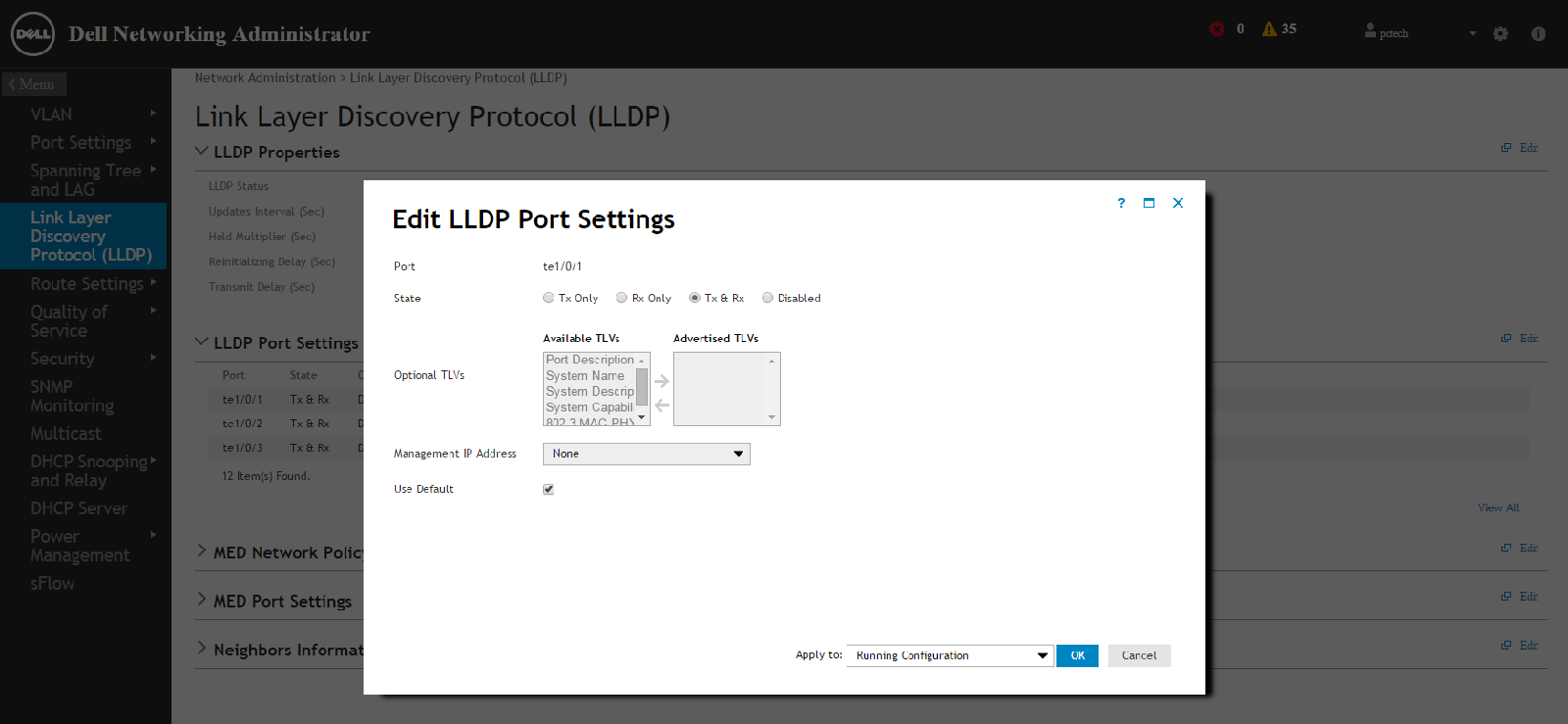
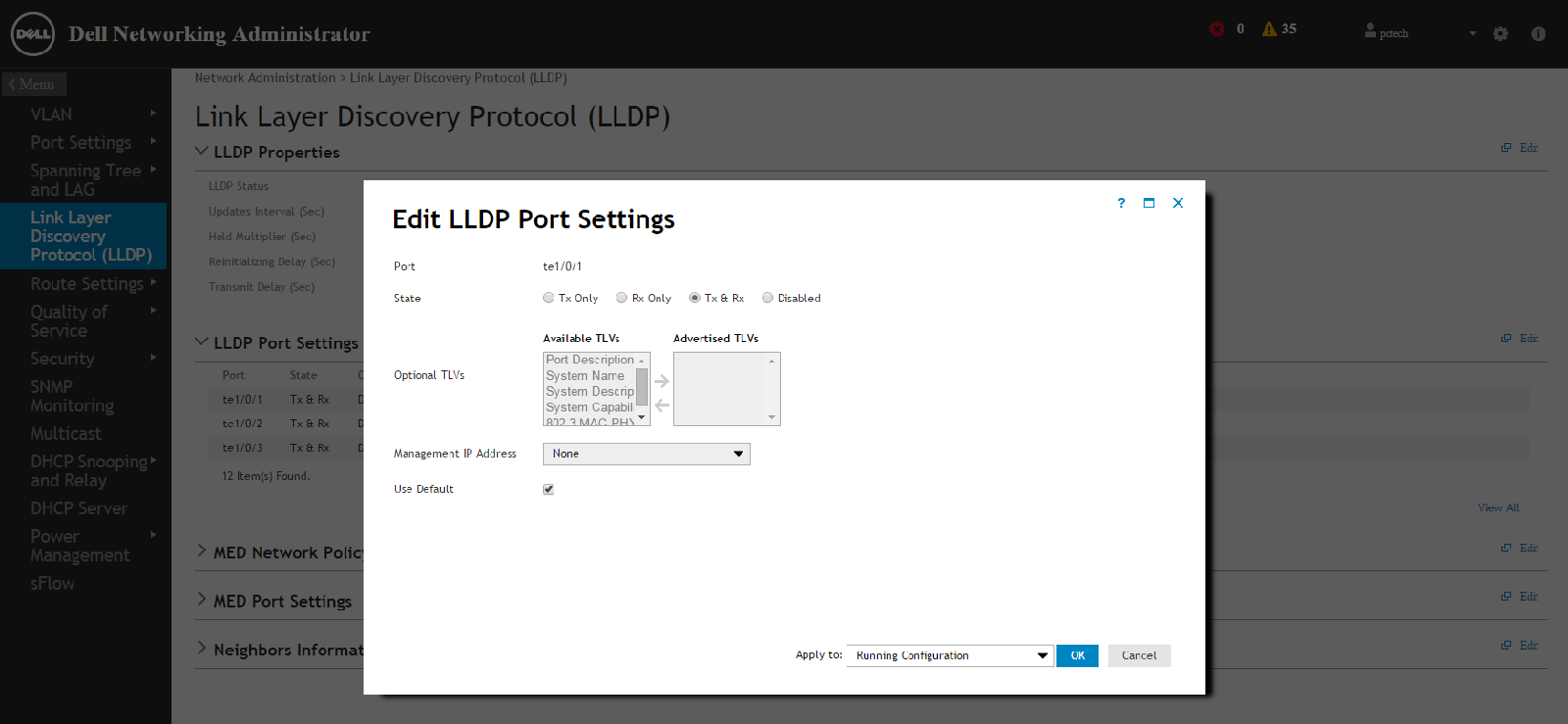
Uwaga: nie należy zmieniać domyślnych wartości zaawansowanych ustawień portu LLDP, chyba że przedstawiciel Dell Networking poleci inaczej.
2. Kliknij przycisk Edit (Edytuj), następnie ikonę Edit (Edytuj) portu, który chcesz skonfigurować.
3. Wybierz typ transmisji, na której port LLDP ma być skonfigurowany w polu State (Stan). Dostępne opcje to:
3. Wybierz typ transmisji, na której port LLDP ma być skonfigurowany w polu State (Stan). Dostępne opcje to:
— Tx Only (Tylko Tx) — protokół LLDP może tylko przesyłać pakiety protokołu LLDP.
— Rx Only (Tylko Rx) — protokół LLDP może tylko odbierać pakiety protokołu LLDP.
— Tx & Rx (Tx i Rx) — protokół LLDP może przesyłać i odbierać pakiety protokołu LLDP.
— Disabled (Wyłączone) — obsługa protokołu LLDP na porcie jest wyłączona.
4. Przenieś opcjonalne TLV, które przełącznik powinien anonsować, z listy Available (Dostępne TLV) na listę Optional TLV (Opcjonalne TLV). TLV anonsują:
— Opis portu — informacje na temat portu, np. nazwa producenta, nazwa produktu, wersja sprzętu i oprogramowania.
— Przypisaną nazwę systemu (w formacie alfanumerycznym). Ta wartość odpowiada obiektowi sysName.
— Opis systemu — opis podmiotu sieciowego (w formacie alfanumerycznym). Opis obejmuje nazwę systemu i wersje sprzętu, systemu operacyjnego i oprogramowania sieciowego obsługiwanego przez przełącznik. Ta wartość odpowiada obiektowi sysDescr.
— Możliwości systemu — podstawowe funkcje przełączników i ich status (wł./wył.). Możliwości są opisywane za pomocą dwóch oktetów. Bity od 0 do 7 opisują kolejno pozycje Other (Inne), Repeater (Przekaźnik), Bridge (Mostek), WLAN AP (Punkt dostępu do sieci WLAN), Router, Telephone (Telefon), DOCSIS cable device (Urządzenie przewodowe DOCSIS) i stację. Bity od 8 do 15 są zarezerwowane.
— 802.3 MAC PHY — możliwości dotyczące transmisji dwukierunkowej i przepływności a także bieżące ustawienia transmisji dwukierunkowej i przepływności urządzenia wysyłającego. Anonsuje również, czy bieżące ustawienia zostały skonfigurowane automatycznie, czy ręcznie.
TLV można wybrać jeszcze w inny sposób — wystarczy zaznaczyć opcję „Use Default” (Użyj wartości domyślnych). Wtedy będą używane tylko wymagane TLV. Są to: podtyp obudowy (adres MAC), podtyp portu (numer portu) i TTL (czas życia pakietu).
5. Wprowadź Management IP Address (Adres IP zarządzania) anonsowany w interfejsie.
Aby użyć domyślnego adresu IP zarządzania, zaznacz opcję Use Default (Użyj wartości domyślnych).
Informacje o sąsiednich przełącznikach
W tym miejscu znajduje się spis połączonych urządzeń, które wysyłają pakiety protokołu LLDP. Pomocna jest przy wstępnym łączeniu podczas ustalania, które urządzenia są fizycznie podłączone do wybranych portów przełącznika z serii X.
Aby wyświetlić informacje o urządzeniach sąsiadujących:
1. Kliknij kolejno pozycje Network Administration (Administracja siecią) > Link Layer Discovery Protocol (LLDP) (Protokół LLDP)> Neighbors Information (Informacje o urządzeniach sąsiadujących).
Do każdego portu urządzenia z wykrytym urządzeniem sąsiadującym wyświetlane są następujące pola:
— Port — numer portu, dla którego wyświetlane są informacje o urządzeniu sąsiadującym.
— Identyfikator urządzenia — identyfikator sąsiadującego urządzenia.
— Nazwa systemu — nazwa sąsiadującego systemu.
— Identyfikator portu — identyfikator portu sąsiadującego urządzenia.
— Możliwości — możliwości urządzenia sąsiadującego.
2. Aby usunąć wszystkie wpisy, kliknij opcję Clear Neighbors Table (Wyczyść tabelę urządzeń sąsiadujących), lub wybierz opcję Remove (Usuń), aby usunąć określony wpis w porcie.
Możesz użyć opcji czyszczenia lub usuwania, aby mieć pewność, że wpis wróci i będzie prawidłowym połączeniem bieżącym.
Affected Products
Dell Networking X1000 Series, Dell Networking X4000 SeriesArticle Properties
Article Number: 000121656
Article Type: How To
Last Modified: 05 Jun 2025
Version: 5
Find answers to your questions from other Dell users
Support Services
Check if your device is covered by Support Services.